Ви отримали MacBook, iPhone або iPad у цей святковий сезон? Ви збираєтесь його повернути? Хорошою новиною є те, що навіть якщо подарунок був куплений ще в листопаді, ви все одно можете його повернути завдяки щедрій політиці Apple щодо повернення у відпустку. Але якщо ви вже налаштували та скористалися iDevice на Mac, то перед поверненням вам потрібно стерти дані. Ось як.
Як стерти iPad або iPhone перед поверненням або продажем

Фото: Apple
Якщо ви повертаєте або продаєте iPhone, iPad або iPod Touch, то перед цим потрібно стерти його. Це видалить всю особисту інформацію-паролі, Apple ID, все-і ви зможете повернути пристрій до заводського стану. Принаймні з точки зору програмного забезпечення. Ви не можете нічого зробити з усіма тими вм'ятинами та подряпинами.
З iOS це дуже просто. Просто вийдіть із iCloud та стерте пристрій. Це видалить усі ваші особисті дані, залишивши операційну систему недоторканою для наступного користувача. Зауважте одну річ - не видаляйте календар, контакти та інші дані вручну, оскільки це призведе до їх видалення з вашого облікового запису iCloud та з інших ваших пристроїв.
Вийдіть із iCloud і видаліть усі дані
По -перше, від’єднайте Apple Watch. Потім у додатку Налаштування вийти з iCloud. Для цього торкніться свого імені у верхній частині програми налаштувань, а потім торкніться Вийти з аккаунта унизу сторінки. Введіть свій пароль для підтвердження.
Потім перейдіть до Загальні> Скинути> Стерти весь вміст та налаштуванняі торкніться Стерти. Якщо б у вас була ввімкнена функція Find My, то вам доведеться вимкнути її за допомогою ідентифікатора Apple та пароля.
Це воно. Ви закінчили. Оскільки все на пристрої iOS зашифровано, для того, щоб зробити пристрій безпечним, потрібно видалити лише ключ шифрування. Це займає секунди.
Як стерти MacBook, перш ніж повернути його або продати
Сучасний MacBook - це майже так само легко стерти та підготувати до продажу чи повернення. Ви повинні вийти з iCloud, і тоді у вас є стерти диск, як і в iOS. Але вам також доведеться перевстановити macOS. Теоретично ви можете просто залишити Mac із запусковим диском у непридатному стані, але це не дуже дружньо.
Спочатку відкрийте програму Повідомлення, відкрийте екран налаштувань (натисніть ⌘) і вийдіть зі свого облікового запису iMessage.
Потім перейдіть до програми Системні налаштування Mac (Меню Apple > Налаштування системи), натисніть на iCloudта натисніть Вийти з аккаунта.
Потім видаліть жорсткий диск Mac і перевстановіть macOS. Apple має стаття підтримки про те, як це зробити, але процедура проста. Просто утримуйте клавіші ⌘ та R під час перезавантаження Mac. Потім, коли з’явиться екран «Утиліти», виберіть «Утиліта диска» зі списку:

Фото: Apple
Виберіть жорсткий диск вашого Mac у списку та натисніть Стерти.
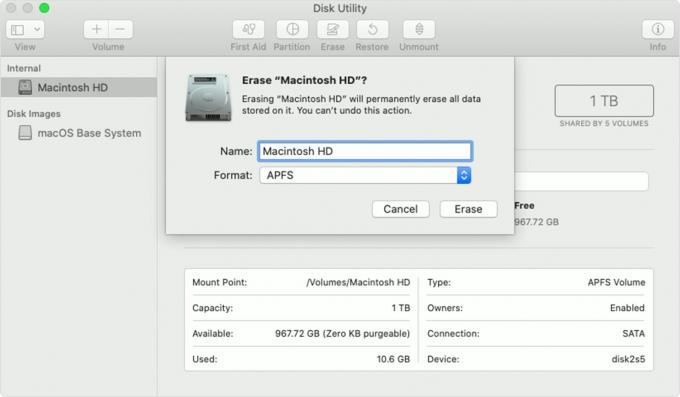
Фото: Apple
Тоді, як тільки це буде зроблено, ви повинні перевстановіть macOS. Це теж легко. Після завершення видалення диска на попередньому кроці слід закрити програму Disk Utility. Ви опинитесь на першому екрані нижче. Цього разу натисніть «Перевстановити macOS» і продовжуйте.

Фото: Apple
Коли інсталяція буде завершена, ви побачите екран вступу Mac. Натисніть ⌘ Q, щоб вимкнути Mac.
І це все. Тепер ви можете спокійно зберігати свій пристрій в упаковці для повернення в Apple або для продажу комусь іншому.

